如何禁用在浏览服务时滚动的Netflix自动播放预览
如果您希望在滚动内容后不浏览预览而浏览该服务,则Netflix自动播放预览可能会很烦人。尽管Netflix默认默认为自动播放视频预览,但您可以通过单击几下随意关闭该功能。只需按照我们的分步教程进行,我们将向您展示如何禁用Netflix自动播放预览。
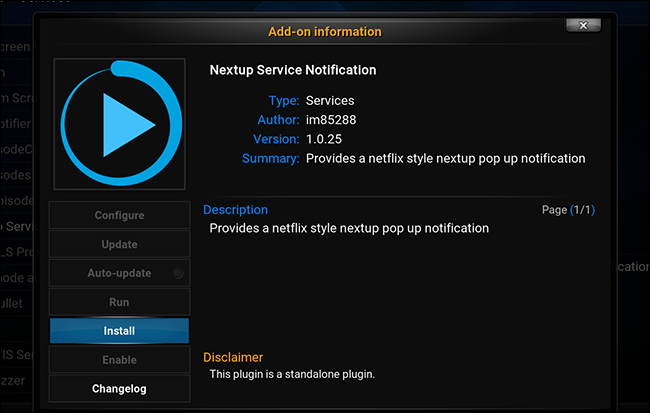
Netflix上的两个播放后设置
Netflix 在支持文档中解释说,它提供了两个播放后设置。
第一个设置确定Netflix是否应在不需要手动选择的情况下自动播放节目的下一集,这非常适合观看狂欢。如果您想阻止Netflix自动播放系列的下一集,请查阅我们的专用教程。
可以从Web界面调整的第二个播放后设置,用于控制在高亮显示选定的节目时Netflix是否应自动播放预览。
超级方便的设置于2月6日生效。
Netflix自动播放预览设置
该设置仅在网络上可用,因此请使用浏览器登录您的Netflix帐户并根据自己的喜好进行调整。您不能直接从Netflix App中更改该设置。
继续阅读iDB的分步教程,以了解如何在浏览所有设备上的服务时禁用Netflix自动播放预览。
如何禁用Netflix自动播放预览
请按照以下步骤在浏览服务时禁用Netflix自动播放预览。
1) 通过桌面网络浏览器登录到Netflix帐户。
2)单击选项管理配置文件。,然后在浏览服务时单击要禁用Netflix自动播放预览的用户配置文件。
3)取消选中标有“在所有设备上浏览时自动预览”的选项 。
4)最后,单击“ 保存”以记住您的更改,或单击“取消”中止操作。
Netflix自动播放预览设置
Netflix警告说,“设置生效之前”可能会有所延迟,因此请记住这一点。
根据功能说明,您可以通过以下方式强制更新:切换到另一个配置文件,然后再切换回以使用更新的设置重新加载您的配置文件。
教程: 如何阻止Netflix自动播放下一集
就像我之前说过的那样,Netflix上的此特殊播放后功能是在个人资料级别设置的,因此请不要忘记对您在帐户下设置的每个个人资料重复上述步骤。
需要帮忙?询问iDB!
如果您喜欢本教程,请将其传递给您的朋友,并在下面发表评论。
卡着了?不确定如何在Apple设备上执行某些操作?请通过help@idownloadblog.com告诉我们,以后的教程可能会提供解决方案。





